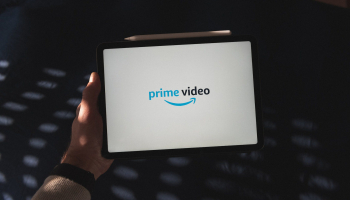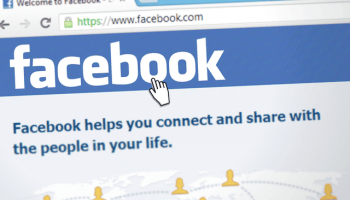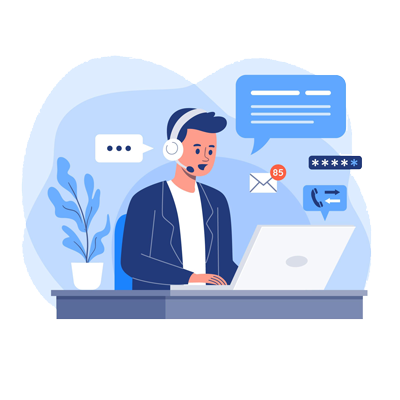OVH est une entreprise d’hébergement dont la notoriété n’est plus à démontrer. Elle propose de nombreuses offres d’hébergement pour tous les types de sites et leurs activités. L’hébergeur met aussi à disposition de divers outils facilitant la collaboration et l’organisation. Dans cette catégorie, il y a le service OVH mail qui est un service de messagerie entièrement hébergé par l’entreprise. Comment configurer et ajouter un compte OVH Mail ?
Table des matières
Comment ajouter un compte OVH Mail ?
Avant d’ajouter un compte OVH Mail, vous devez faire en sorte de remplir certaines conditions. Elles sont indispensables et vous assurent de pouvoir lancer le processus. Premièrement, vous devez avoir choisi une offre d’hébergement OVH cloud. C’est elle qui vous donne droit à une adresse mail.
Deuxièmement, il faut que vous disposiez de l’application Gmail sur l’appareil sur lequel vous désirez ajouter le compte. Dans le cas contraire, l’ajout du compte ne pourra pas être effectif. Pour finir, vous devez avoir retenu les identifiants relatifs à l’adresse mail en question. Une fois que ces trois conditions sont réunies, vous pouvez prétendre à l’ajout de votre compte OVH Mail sur votre appareil, mais ceci suivant des étapes :
- entrer l’adresses mail ;
- renseigner la nature du compte ;
- donner le mot de passe.
Entrer l’adresse mail
Même si cela est peu probable, il est possible que sur l’appareil en question, aucun compte ne soit paramétré. Cela est d’autant plus plausible s’il s’agit d’un dispositif dont vous venez de vous munir. Si tel est le cas, il faudra accéder à la page d’accueil de Gmail et passer l’écran de bienvenue. Vous verrez un gros bouton « Ajouter un compte » sur lequel il faut cliquer.
À ce moment, il vous est demandé le type de compte que vous désirez ajouter. Vous avez plusieurs propositions, dont une représentée, par le bouton « Autres » ou « Others ». Cliquez sur celui-ci et renseignez l’adresse qui vous a été attribuée par l’hébergeur OVH. Cliquez ensuite sur le bouton « suivant ».
Renseigner la nature du compte
En amont, il est préférable de déterminer la nature du compte que vous voulez ajouter. Vous avez le choix entre un compte IMAP et un compte POP. La différence majeure réside dans la méthode de stockages de vos e-mails. Avec un compte POP, ils sont sauvegardés sur votre application Gmail ; ce qui peut avoir des insuffisances dans certains cas.
Donner le mot de passe
Une fois l’adresse OVH donnée, il faut saisir le mot de passe pour y avoir accès. Vous verrez simplement un champ correspondant à cette information et qu’il revient de remplir en faisant attention. À la moindre incohérence au niveau du mot de passe, l’accès vous sera refusé. Dès que c’est fait, cliquez sur le bouton « suivant ». À partir de cet instant, vous aurez un accès total à votre compte OVH mail. Il ne restera qu’à le configurer.
Comment configurer un compte OVH Mail ?
Afin de configurer votre compte OVH Mail, il est nécessaire d’accéder à la section des paramètres du serveur entrant. Vous devrez alors donner le nom d’utilisateur, le mot de passe et le serveur. Le premier n’est autre que votre adresse mail complète.
Le second correspond à son mot de passe et le dernier est le serveur « ssl0.ovh.net ». Il s’agit là de toutes les informations concernant le serveur entrant. Dès que vous les saisissez toutes, cliquez sur le bouton « suivant ».
Il vous sera alors demandé de renseigner les informations concernant le serveur sortant. Vous devrez commencer par activer l’option « Exiger une connexion ». Confirmez le nom d’utilisateur et le mot de passe encore, puis entrez le nom du serveur STMP qui est « ssl0.ovh.net ». Appuyez sur « suivant » pour terminer la configuration du compte.
Pour aller plus loin, il vous est possible de nommer le compte à votre convenance. Cette option est utile dans la mesure où elle vous permet de le reconnaître parmi vos autres comptes. Il faut préciser que le nom ne doit pas être choisi à la légère, car il s’affichera lorsque vous enverrez des e-mails. Optez pour un nom qui fait très professionnel ; spécialement s’il sera rattaché à une plateforme ou un site internet.
Par ailleurs, il est vivement recommandé, après avoir procédé à la configuration, d’envoyer un mail test. Cela vous permettra de savoir si vous n’avez pas fait d’erreur durant le processus. Si vous remarquez une incohérence ou un dysfonctionnement, vérifiez les préférences du compte. Il est parfois possible que vous ayez besoin de les entrer manuellement. Elles dépendent du fait que vous ayez choisi un compte IMAP ou POP.